Tabla de contenidos
Qué es
ActiveCollab es un software en línea que permite gestionar proyectos. En este espacio manejamos discusiones, tareas, estimaciones de tiempo y control de uso de horas, entre otras funciones necesarias para relacionarnos en nuestro trabajo.
Por qué usamos un gestor de proyectos
Nuestra intención es mantener documentada toda la actividad de los proyectos con acceso transparente para todos los involucrados.
Cómo acceder
Para iniciar sesión, debes ingresar tu dirección de correo electrónico y contraseña. Te recomendamos usar una contraseña segura generada por tu navegador.
Dirección web (url)
Puedes acceder al gestor de proyectos en:
Apps
Esta es la página oficial de descargas para las aplicaciones. Hay opciones para:
- Móviles:
- Escritorio
Log-in
- Para ingresar debes seleccionar la opción «selfhosted».
- En la siguiente pantalla deberás ingresar la dirección web (url) de la plataforma:
- proyectos.bloom.lat
- Por último, ingresa tu nombre de usuario y contraseña
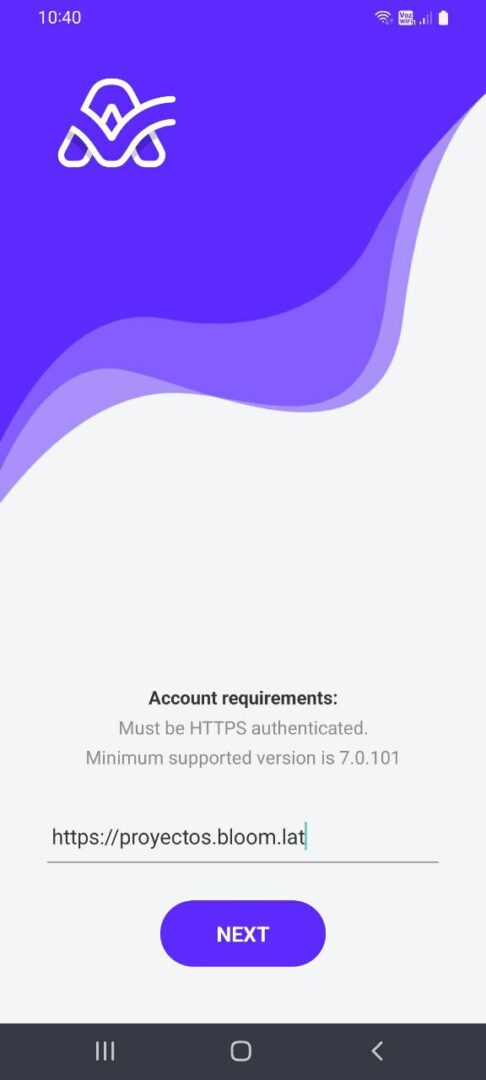
Contraseña
Recuperar
Si no recuerdas tu clave, en la parte inferior de la pantalla encontrarás un enlace para recuperar tu contraseña.
Cambiar
Si ya ingresaste y quieres cambiar tu contraseña, puedes hacerlo cliqueando en tu foto de perfil.
En el menú que se despliega, la tercera opción es «Cambiar la contraseña».
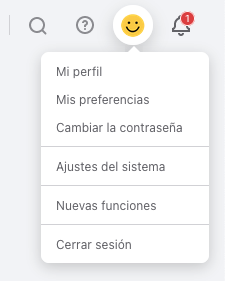
Trucos
Responder desde el correo electrónico
Puedes responder desde tu correo a todas las notificaciones de la plataforma que recibas, sin necesidad de ingresar a la plataforma.
Solamente tienes que responder el correo de notificación sobre el texto que dice:
– Reply above this line to leave a comment –
Cuida del texto basura que puede quedar al responder. En clientes como Gmail la respuesta incluye automáticamente la referencia de fecha, hora, autor y destinatario del correo. Puedes borrarlos manualmente para que no lleguen como mensaje a ActiveCollab.
También puedes revisar otras opciones avanzadas de correo electrónico.
Sumar personas a una tarea o discusión
Tanto al crear como responder en el hilo de una tarea o discusión, puedes sumar personas fácilmente mencionándolas con @Nombre.
Al comenzar a escribir, se te mostrarán las opciones disponibles según las personas que estén participando en el proyecto. Si necesitas añadir otra persona al proyecto, nos puedes escribir para sumarla.
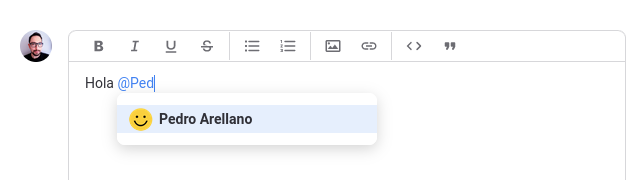
La persona agregada quedará suscrita a la tarea, por lo que recibirá los correos de notificación según sus preferencias.
Revisar tus notificaciones en la plataforma
Para revisar las actualizaciones en las tareas o discusiones a las que estás suscritas o en las que alguien te ha nombrado (@Nombre), puedes chequear el ícono de Mis actualizaciones que se encuentra en la esquina superior derecha de la interfaz:

El número en la campana señala la cantidad de elementos no leídos. Al clickear sobre el ícono, se desplegará la lista de tareas o discusiones en las que ha existido actividad reciente.
Gestión del proyecto
Tareas
Las tareas nos permiten hacer seguimiento del trabajo de la oficina. En general ordenamos las tareas en modo de columnas para visualizar mejor el avance desde la planificación, pasando por implementación y entrega.
En las tareas explicitamos el plan de trabajo del proyecto, manejando por cada una:
- Asignado
- Tiempo estimado
- Tiempo de ejecución
- Estado
- Definición
- Iteraciones
- Te recomendamos ver esta guía para describir tareas
- Más sobre cómo trabajar mejor con las tareas
Discusiones
Con las discusiones nos ponemos de acuerdo de manera general. Generalmente las usamos para coordinar encuentros, pedir feedback, dejar minutas de reuniones, entre otros.
Archivos
Es literalmente el espacio repositorio de archivos. Se ordenan por fecha y se pueden subir directamente desde un dispositivo o vincular desde Google Drive.
La mayoría de los campos de comentarios (en discusiones, tareas, notas) permiten subir archivos asociados específicamente a esa unidad.
Notas
Las notas las utilizamos para documentar recursos relevantes para trabajar a lo largo del proyecto.
Las notas más comunes son del tipo «Accesos a sitios de QA«, «Cómo conectarse a la VPN«, «Listado de shortcodes disponibles» que tienen un carácter más permanente y de ayuda para todos los involucrados.
Las notas tienen registro de cambios, por lo que se guardan las versiones de los escrito por cualquier miembro del equipo.
Actividad
Para ver todo lo que ha pasado en el proyecto, la pestaña Actividad muestra el detalle de cada acción que se ha realizado en el proyecto.
Es muy útil para mantenerse al día del quehacer del equipo sin necesidad de estar revisar cada mensaje o discusión.
Puedes ver también otras maneras de mantenerte al día en esta página.